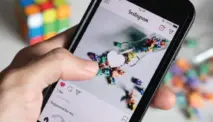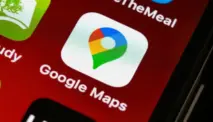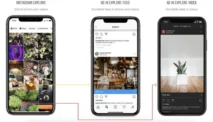Petik.net - Game Booster Razer Cortex Software Andalan Gamers – Hai semua pasti kalian semua pada tau kan game nya ? Wow, kata “permainan” pasti sudah tidak asing lagi di telinga Anda bukan? Setiap waktu senggang saat bosan biasanya banyak orang yang mengisinya dengan bermain game, bahkan mungkin ada kehidupan yang tidak bisa lepas dari game.
Nah, tidak jarang saat bermain game terkadang menemui kendala yang sangat mengganggu. Ya, apalagi kalau tidak lag. Jika Anda sering lag untuk menghilangkan stres justru membuat Anda semakin stres bukan? Apalagi kalau lagi asyik-asyik dan tiba-tiba ada lag, wah, moodnya jadi kacau saat itu. Maka dari itu, gunakan tips ini, tmbahkan sebuah software bernama Razer Cortex yang bisa membuat bermain game di PC menjadi lebih lancar. Simak cara berikut ini.
Tips Lancar Bermain Game di PC Pake Game Booster Razer Cortex
Untuk memainkan game dengan lancar, setidaknya komputer harus memiliki spesifikasi hardware yang memadai. Akan lebih baik lagi jika komputer yang digunakan memiliki perangkat keras yang dioptimalkan untuk bermain game. Selain dari sisi hardware, fitur gameplay juga dapat ditingkatkan dari sisi software dengan menggunakan Game Booster Razer Cortex.
Game Booster Razer Cortex adalah software yang ditujukan untuk meningkatkan performa game pada sistem operasi Windows. Game Booster Razer Cortexjuga merupakan software paling populer dari Razer yang dapat memanjakan para gamer di dunia.
Game Booster Razer Cortex adalah aplikasi All-in-one untuk semua kebutuhan game Anda. Dilihat dari namanya, pasti Anda sudah mengenal Razer. Ya, Razer adalah perusahaan yang fokus membuat komputer untuk gaming.
Untuk menggunakan Razer Cortex ini, Anda diharuskan membuat akun Razer. Jika sudah selesai mendownload, segera install dan ikuti petunjuk cara membuat akun.
Jika Anda telah membuat akun, Anda dapat menikmati berbagai fitur menarik yang ditawarkannya. Tidak hanya mendorong game Anda, tetapi juga dapat menyimpan game yang disimpan di Cloud seperti OneDrive. Di sini saya akan menjelaskan hal-hal yang dapat Anda lakukan pada Razer Cortex.
Razer Cortex memiliki alat Game Booster terbaru, yaitu aplikasi yang dapat Anda gunakan untuk memberikan kenyamanan saat bermain game, terutama untuk membuat bermain game menjadi lebih lancar. Aplikasi ini akan menyesuaikan sistem operasi sehingga dapat memberikan performa yang maksimal saat bermain game.
Cara kerjanya adalah dengan mematikan semua proses dan layanan yang tidak diperlukan. Semakin banyak yang dapat dimatikan, semakin besar sumber daya yang dapat dibebaskan. Sumber daya kemudian sepenuhnya dialihkan untuk bermain game.
Fitur Game Booster Razer Cortex
1. Statistik Permainan
Setelah dijalankan, Razer Cortex Game Booster akan secara otomatis mendeteksi semua game yang diinstal dan menampilkannya dalam daftar di jendela utama. Di sana pengguna dapat melihat statistik penggunaan untuk setiap game seperti berapa jam game tersebut dimainkan dan kapan terakhir kali game tersebut dijalankan. Jika ada game yang tidak terdeteksi, tersedia untuk menambahkannya secara manual ke daftar.
2. Peningkatan Otomatis
Setiap kali game dijalankan, Razer Cortex Game Booster akan mematikan pembaruan otomatis agar game dapat dimainkan tanpa gangguan, mengubah skema daya Windows ke performa tinggi, dan membersihkan isi clipboard dan RAM. Selain itu, semua proses dan layanan yang aman untuk dibunuh juga akan dihidupkan.
Semua pengaturan yang disebutkan di atas adalah pengaturan default yang dapat diubah. Pengguna dapat meninjau setiap pengaturan dan memilih mana yang akan dimatikan, terutama untuk layanan yang berasal dari perangkat lunak pihak ketiga. Karena Razer Cortex Game Booster tidak memiliki informasi yang cukup apakah layanan tersebut aman untuk dimatikan atau tidak, terserah pengguna untuk membuat keputusan.
3. FPS
Informasi FPS (Frames Per Second) dapat ditampilkan atau terlihat di layar saat game sedang dimainkan. Untuk itu juga disediakan tombol shortcut yang bisa diubah-ubah. Sedangkan info posisi FPS bisa digeser ke kiri atau kanan bawah jika dirasa mengganggu. Selama permainan, FPS akan terus dipantau untuk mengumpulkan data yang akan ditampilkan dalam bentuk grafik setelah permainan selesai dimainkan.
Secara otomatis, Razer Cortex akan membuka game apa pun yang diinstal di komputer Anda. Jika game yang Anda miliki tidak ditemukan, Anda dapat mengklik tanda Plus. Kemudian cari file game Anda.
Anda dapat memainkan semua game dalam daftar dengan mengklik dua kali ikon tersebut. Kemudian Razer Cortex akan mengaktifkan Game Booster untuk memulai permainan. Saya akan menjelaskan Game Booster ini setelah ini.
Kemudian, Anda dapat melihat save game Anda di Sync Savegame. Anda dapat mengunggahnya ke berbagai layanan seperti Dropbox, Google Drive, dan OneDrive. Sehingga ketika Anda kehilangan save game Anda, Anda dapat mencarinya di cloud yang Anda miliki.
4. Menambah Game Otomatis
Secara otomatis, Razer Cortex akan membuka game apa pun yang diinstal di komputer Anda. Jika game yang Anda miliki tidak ditemukan, Anda dapat mengklik tanda Plus. Kemudian cari file game Anda.
Anda dapat memainkan semua game dalam daftar dengan mengklik dua kali ikon tersebut. Kemudian Razer Cortex akan mengaktifkan Game Booster untuk memulai permainan. Saya akan menjelaskan Game Booster ini setelah ini.
Kemudian, Anda dapat melihat save game Anda di Sync Savegame. Anda dapat mengunggahnya ke berbagai layanan seperti Dropbox, Google Drive, dan OneDrive. Sehingga ketika Anda kehilangan save game Anda, Anda dapat mencarinya di cloud yang Anda miliki.
5. Bisa Membeli Game Yang Tidak Tersedia di Indonesia
Satu hal lagi yang dapat Anda lakukan adalah membeli game. Namun, semua game tersebut tidak dapat dibeli jika Anda berada di Indonesia. Hanya beberapa negara yang mengizinkannya, jadi saya tidak akan membahasnya lebih jauh.
6. Game Booster / Meningkatkan Performa Game
Seperti namanya, tujuan dari bagian ini adalah untuk meningkatkan performa dari game yang kamu mainkan. Anda dapat mengatur proses mana yang harus dimatikan saat game sedang berjalan. Cukup beri tanda centang pada proses yang ingin Anda bunuh.
Anda juga dapat melihat informasi komputer dengan mengakses menu Diagnostik. Informasi yang diberikan berupa semua informasi perangkat keras dan juga informasi sistem operasi yang diinstal.
Dalam menu Tweak ini, Anda dapat menyesuaikan beberapa pengaturan yang akan membantu komputer Anda berjalan lebih cepat. Jika sudah, klik saja Optimalkan.
Percepat kinerja game dengan Defragment
Jika Anda menggunakan hard disk, Defragment adalah salah satu tips untuk mempercepat kinerja sistem secara keseluruhan. Namun, jika Anda melakukan defragment dari Razer Cortex, aplikasi ini akan fokus pada game Defragment di komputer Anda. lakukan hal ini minimal 2 bulan sekali, agar performa game anda tidak drop.
Cara menampilkan Frame Rate pada Game
Fitur terakhir yang bisa kamu gunakan adalah untuk menampilkan FPS dari game yang kamu mainkan. Anda dapat mengatur di mana Frame Rate akan ditampilkan. Pastikan Frame Rate yang tertera diatas 30 FPS. Karena kurang dari itu, permainan akan terasa lambat. Cara untuk meningkatkan Frame Rate adalah dengan mengurangi resolusi layar dan kualitas grafis.
7. Virtual Reality
Satu hal lagi yang dapat Anda lakukan dengan Razer Cortex adalah Virtual Reality Game. Razer Cortex menyediakan beragam game untuk menikmati konten VR. Namun untuk menikmati VR membutuhkan perangkat khusus, sehingga bagi Anda yang memiliki komputer biasa tidak akan bisa menikmatinya.
Cara install Game Booster Razer Cortex agar bisa digunakan tanpa koneksi internet
Mungkin sebagian dari Anda tidak selalu memiliki koneksi internet bukan? Apalagi kalau kuotanya kritis, nanti bisa rusuh kalau mau main game. Jangan khawatir, Jaka akan memberikan cara untuk menggunakan Razer dalam mode offline. Berikut caranya:
Langkah-langkah Cara Install Game Booster Razer Cortex
- Silahkan Download Software / Perangkat Lunak Game Booster Razer Cortex terbaru dan gratis melalui link di bawah ini:
http://www.razerzone.com/cortex/boost - Buka File Instalasi Razer Cortex
– Bisa dengan klik kiri dua kali atau dengan klik kanan > Open - Install Aplikasi Sampai Selesai
– Karena instalasinya seperti instalasi software pada umumnya, jadi di sini dijelaskan garis besarnya saja.
– Setelah membuka aplikasi, klik Next
– Tunggu prosesnya.
– Lalu tinggal kamu klik Finish, atau aktifkan opsi “Launch Razer Cortex” agar lebih mudah menuju Step berikutnya. - Silahkan Buat Akun Razer
– klik “Create Account”
– Isi data seperti di gambar yang meliputi Alamat Email, Password, Ulangi Mengetik Password.
– Aktifkan juga kolom persetujuan lalu klik “Create Account”.
– Setelah itu kamu tinggal login dengan akun yang sudah kamu buat, tapi pastikan juga kamu sudah memverifikasi akun itu di email-nya.
– Perlu diingatkan lagi dari langkah pembuatan akun sampai selesai harus terhubung ke internet. - Mengubah Razer Cortex ke Mode Offline
– Dengan cara ini kamu bisa menggunakan Razer Cortex secara offline tanpa koneksi internet sedikit pun agar main game lebih lancar di PC.
– Kamu tinggal klik icon Profile di kanan atas.
– Terkadang gambarnya seperti foto email kamu lalu klik Go Offline.
– Muncul pop-up baru klik lagi “Go Offline”.
– Setelah aplikasi Razer Cortex milikmu berada di mode offline kamu bisa mematikan koneksi internet milikmu, dan bisa menggunakannya sesuka hati.
– Tapi, perlu diingat jika logout akun kamu di mode offline, untuk bisa login kembali kamu harus terhubung ke internet.
Cara Memasukkan Game Agar Terdeteksi Aplikasi Game Booster Razer Cortex
Terkadang ada beberapa game yang tidak langsung terdeteksi oleh aplikasi Razer Cortex agar bermain game lebih lancar. Tapi jangan khawatir, Jaka punya solusinya nih, kamu tinggal ikuti cara ini.
- Klik ikon “+” pada aplikasi Razer Cortex
- Klik tombol Browser
- Pilih Exe game yang ingin dimasukkan ke dalam aplikasi Razer Cortex yang berada di folder game yang sudah kamu install. Lalu klik Open Game.
- Mengganti Cover Art. Cara ini bertujuan agar game yang kamu masukkan memiliki tampilan yang lebih menarik. Kamu tinggal klik “Change Cover Art” seperti pada gambar.
- Lalu pilih gambar yang ingin dijadikan cover game yang kamu masukkan tadi.
- Atur ukuran Cover Art tersebut lalu klik “Crop”.
- Finishing. Kamu tinggal klik tombol “Add”.
- Maka, game kamu siap dimainkan.
Cara Setting Game Booster Razer Cortex agar Performa Maksimal
Sebenarnya sampai cara ke-2, Razer Cortex sudah bisa digunakan. Hanya saja ada beberapa settingan agar performa kamu lebih maksimal lagi.
- Buka Pengaturan Boost Razer Cortex
- Klik Processes yang berada di sebelah Game Boost Option pilih Others.
- Aktifkan “Launch Game On Game Desktop”.
- Kemudian muncul pop-up, maka klik Yes saja.
- Untuk opsi tambahan kamu bisa juga mengaktifkan “Expoler.exe” bertujuan menutup Explorer.exe untuk memberi memori tambahan saat bermain game. Kalau muncul pop-up lagi, tinggal klik Yes saja.
- Memulai game dengan Razer Cortex, lalu kembali ke Game Menu.
- Pilih game yang akan dimainkan.
- Klik “Start Game”.
- Tunggu proses boost.
- Maka, kamu akan langsung masuk ke dalam game, dan rasakan perbedaan performa game dari sebelumnya.
Kesimpulan
Selain meningkatkan performa game, Razer Cortex Game Booster memiliki beberapa fitur lain yang akan membantu Anda dalam bermain game. Cara ini memang cukup menguntungkan dan sangat membantu kelancaran bermain game kamu. Namun ada beberapa kendala yaitu tidak bisa membuka program lain jika Explore.exe dimatikan. Ini akan mengakibatkan Anda tidak dapat membuka pelatih.
Lancar atau tidaknya game juga dipengaruhi oleh kinerja sistem Windows itu sendiri. Dalam hal ini fitur Razer Cortex bisa sedikit membantu dengan membuat space harddisk dari file-file yang sudah tidak diperlukan lagi seperti file, cache, log, isi recycle bin dan lain-lain.
Dengan software ini, masalah game yang terasa lambat bisa teratasi tanpa harus mengutak-atik setting Windows secara manual. Jika ternyata masih ada game yang bermasalah, kemungkinan game tersebut terlalu berat untuk dimainkan di komputer pengguna. Silakan coba semua fiturnya dan bagikan artikel ini ke semua teman Anda.